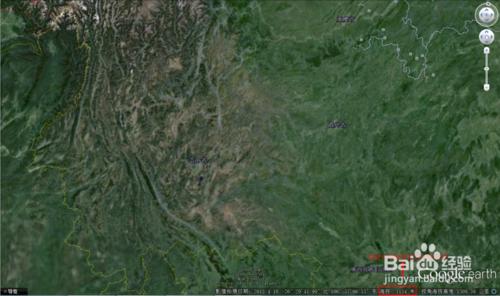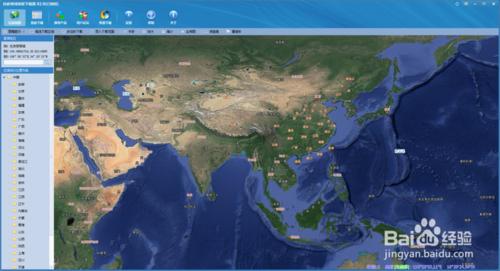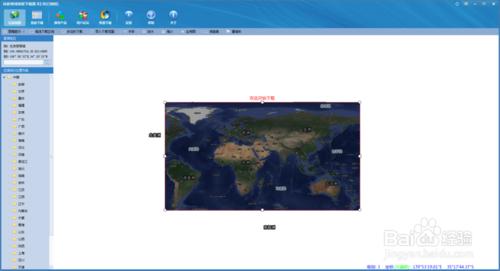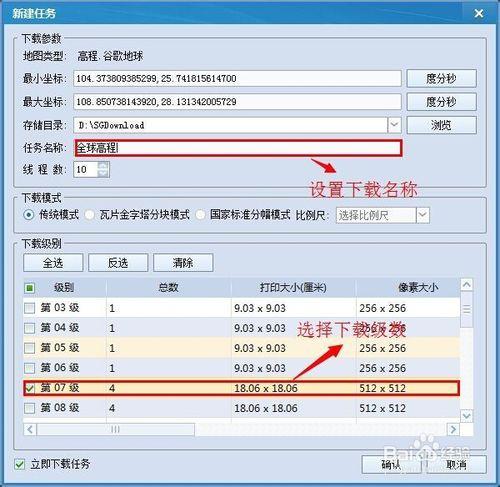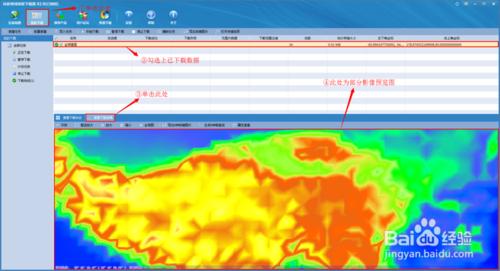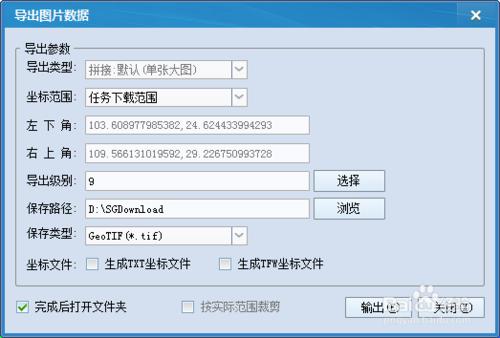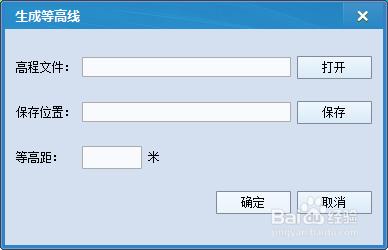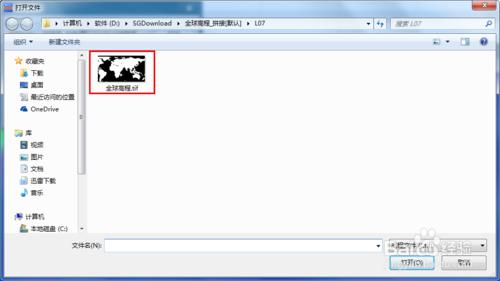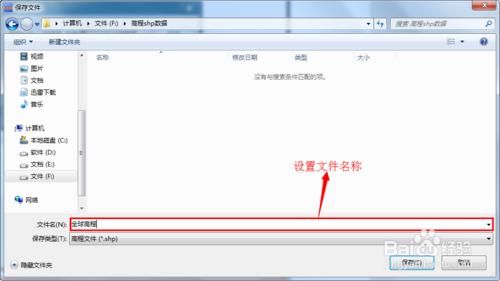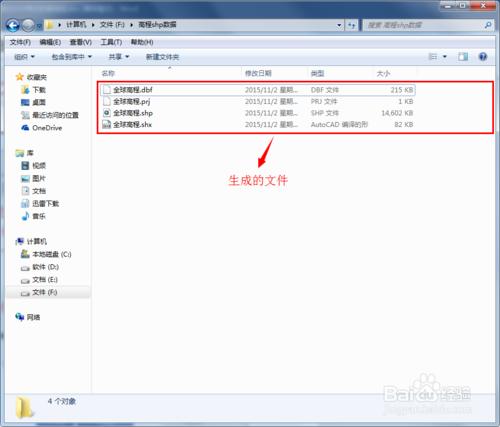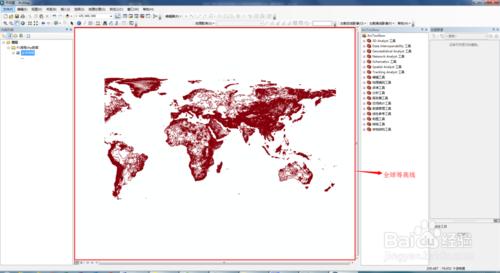眾所周知,谷歌地球為廣大用戶提供了全球的高程數據,用戶可以在線瀏覽和查看某個點的高程(圖1),但是在線瀏覽並不是那麼方便,一旦沒有網,就無法得知想要點的高程值。那我們如何才能獲取到這些高程數據並將其加以利用,筆者在這裡給大家推薦一個實用的方法,幫助大家獲取谷歌地球的高程數據並將其導出為矢量數據(即*.shp格式),希望對大家有所幫助。
工具/原料
谷歌地球高程下載器:
ArcGIS10.2:鏈接: 密碼: hq7l
方法/步驟
2.1框選下載區域
打開水經注谷歌地球高程下載器(圖2),將地圖縮放至全球可見,單擊“框選下載區域”,然後在顯示的圖層上框選上全球
2.2新建下載任務
在框選處雙擊左鍵,彈出“新建任務”對話框(圖4),在對話框內可以設置下載名稱和選擇下載的級數,這裡我選擇的是7級的數據進行下載。單擊“確認”開始下載。
2.3預覽下載影像
點擊“我的下載”,勾選上自己下載的影像,點擊“查看下載結果”可以預覽自己下載的影像(圖5)
2.4導出DEM
單擊“導出DEM拼接圖片”,彈出“導出圖片數據”對話框(圖6),單擊“輸出”開始導出DEM圖片。
2.5生成等高線
導出完成後,單擊“生成DEM等高線”,彈出“生成等高線”對話框(圖7),單擊“打開”,選擇剛剛導出的“全球高程.tif”(圖8);單擊“保存”按鈕選擇自己要保存的文件路徑併為導出的shp文件命名(圖9);在“等高距”一欄輸入自己的等高距,這裡我輸入的是100(圖10);單擊“確定”,開始生成全球的高程shp文件。
2.6查看生成文件
打開shp文件的保存路徑,我們可以看到一共生成了4個文件(圖11),分別是“全球高程.dbf”、“全球高程.prj”、“全球高程.shp”、“全球高程.shx”,將“全球高程.shp”文件加載到ArcGIS中就可以看到全球的等高線了(圖12)。
3、結語
通過以上步驟,我們已經成功獲取到了全球的高程數據並導出成shp文件,大家可以利用ArcGIS在生成的矢量圖上進行各種編輯,非常的方便和實用。